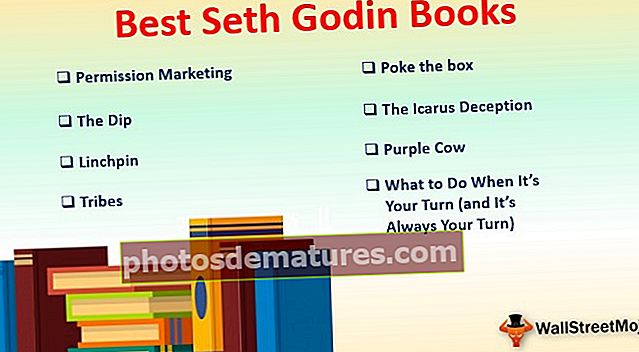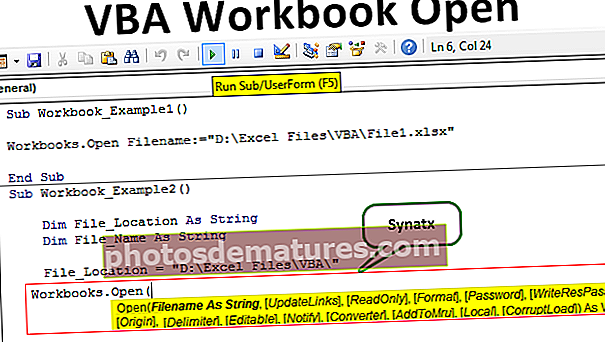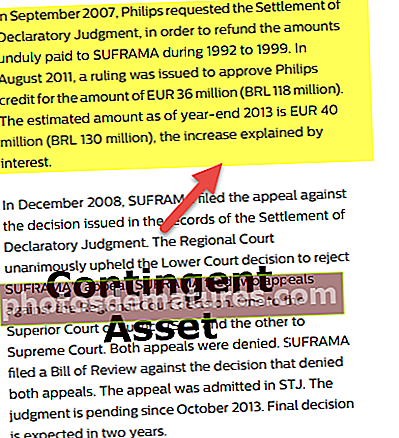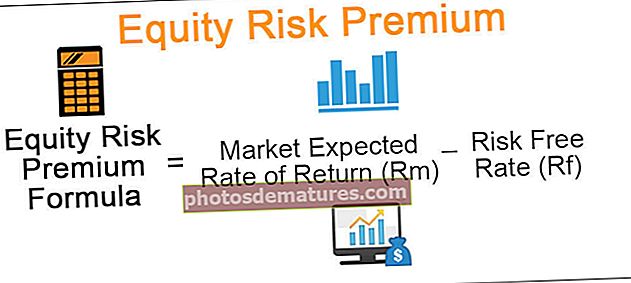ایکسل میں گرڈ لائنز | گرڈ لائنز کیسے شامل / شامل / دکھائیں / چھپائیں اور ہٹائیں؟
ایکسل میں گرڈ لائنز کیا ہیں؟
گرڈ لائنز ایک چھوٹی لکیریں ہیں جو ایک ورک شیٹ میں خلیوں کو ایک دوسرے سے تقسیم کرنے کے لئے نقطوں سے بنی ہیں ، گرڈ لائنز تھوڑی سے بے ہودہ پوشیدہ ہیں جو وہ صفحہ ترتیب والے ٹیب میں دستیاب ہیں اور ایک ایسا چیک باکس ہے جس کو گرڈ لائنوں کو چالو کرنے کے لئے جانچنے کی ضرورت ہے اور اسے غیر فعال کرنے کے لئے غیر چیک کرنے کی ضرورت ہے گرڈ لائنز
وضاحت کی
اس سے آپ کو ہر سیل کی حد کی وضاحت کرنے میں مدد ملتی ہے جو اس کے مطابق اعداد و شمار کو الگ کرنے میں مدد کرتا ہے۔ گرڈ لائن آپ کو اعداد و شمار کی درجہ بندی کرنے اور اس طرح ترتیب دینے میں مدد کرتا ہے کہ آپ اس کے مطابق اعداد و شمار کو واضح طور پر دیکھ سکتے اور الگ کرسکتے ہیں۔
- گرڈ لائنز ہلکی بھوری رنگ کی لکیریں ہیں جو کسی اسپریڈشیٹ پر خلیوں ، لائنوں اور کالموں کو الگ کرتی ہیں ، جو ریکارڈ یا معلومات کو ٹریک کرنے / رکھنے کے لئے عام طور پر کمپیوٹیشنل پروگرامنگ میں استعمال ہوتی ہیں۔ مائیکروسافٹ ایکسل اور گوگل اسپریڈشیٹ دو انتہائی قابل ذکر ایپلی کیشنز ہیں جو استعمال گرڈ لائنز ہیں۔
- مائیکروسافٹ ایکسل میں بنیادی طور پر گرڈ لائنز کو سیل میں ڈیٹا کو الگ کرنے کے لئے استعمال کیا جاتا ہے کیونکہ ایکسل میں بہت سارے ڈیٹا ہوتے ہیں ، ان کو کچھ عمودی اور افقی لائنوں کی ضرورت ہوتی ہے جو آپ کو ڈیٹا کو منظم اور درجہ بندی کرنے میں مدد کرتے ہیں۔ گرڈ لائنوں کا استعمال کرکے ، آپ اپنے اعداد و شمار کی جدول کو ضرورت کے مطابق بنا سکیں گے۔
# 1 ایکسل ورک شیٹ میں گرڈ لائنز کیسے شامل کریں؟
آپ یہ گرڈ لائنز ایکسل سانچہ ڈاؤن لوڈ کرسکتے ہیں- مرحلہ نمبر 1: ایکسل ٹول بار میں دیکھیں والے ٹیب پر جائیں۔

- مرحلہ 2: ایکسل شیٹ میں گرڈ لائنز ظاہر کرنے کے لئے باکس گرڈ لائن باکس کو چیک کریں۔

- مرحلہ 3: ایک بار جب آپ باکس کو چیک کرتے ہیں تو ، اب آپ ذیل میں جیسا کہ ورک بک میں گرڈ لائنز دیکھ سکیں گے۔

# 2 مکمل ورک شیٹ سے گرڈ لائنز کیسے ہٹائیں؟
- مرحلہ نمبر 1: مطلوبہ ڈیٹا یا پوری ورک بک کو منتخب کریں یا پوری ورک شیٹ کو منتخب کرنے کے لئے آپ ایکسل Ctrl + A میں شارٹ کٹ استعمال کرسکتے ہیں۔ پھر ایکسل ٹول بار میں ٹیب دیکھیں پر جائیں۔ اور پھر شیٹ سے گرڈ لائنوں کو ہٹانے کے لئے باکس گرڈ لائن باکس کو نشان زد کریں:

- مرحلہ 2: ایک بار جب آپ نے باکس کو غیر چیک کر لیا تو ، یہ اسپریڈشیٹ سے خود بخود تمام گرڈ لائنوں کو چھپائے گا۔

# 3 مخصوص یا خاص سیل سے گرڈ لائنز کیسے چھپائیں؟
- مرحلہ نمبر 1: سیلوں کی حد منتخب کریں جہاں سے آپ ایکسل گرڈ لائنز کو دور کرنا چاہتے ہیں۔

- مرحلہ 2: اس سلسلے پر دائیں کلک کریں جس کو آپ نے منتخب کیا ہے اور سیاق و سباق کے مینو میں سے فارمیٹ سیل کا انتخاب کیا ہے جو ڈائیلاگ باکس میں ظاہر ہوتا ہے۔

- مرحلہ 3: فارمیٹ سیل ٹیب کے تحت بارڈر ٹیب پر جائیں۔

- مرحلہ 4: سفید رنگ منتخب کریں اور سرحد ٹیب کے نیچے دکھائے جانے والے پیش سیٹوں کے اختیارات کے تحت آؤٹ لائن اور اندر بٹن دبائیں۔ اوکے دبائیں۔

- مرحلہ 5: اوکے پر کلک کرنے کے بعد ، اس مخصوص رینج سے گرڈ لائن چھپ جائے گی جسے آپ نے منتخب کیا ہے۔

# 4 گرڈ لائنز کے ساتھ ایکسل شیٹ کو کیسے پرنٹ کریں؟
- مرحلہ نمبر 1: گرڈ لائن آپشن دیکھنے کیلئے ایکسل ٹول بار میں پیج لے آؤٹ ٹیب پر جائیں۔

- مرحلہ 2: شیڈ آپشنس گروپ میں ، دائیں طرف کی سمت ، اختیارات گرڈ لائنز میں ، پرنٹ ایکسل چیک باکس کو چیک کریں۔

- مرحلہ 3: ایک بار جب آپ نے یہ اختیار فعال کرلیا ، ورک شیٹ پرنٹ کرتے وقت آپ گرڈ لائنز کو دیکھ سکیں گے۔ آپ ذیل میں دیئے گئے اسکرین شاٹ پر ایک نظر ڈال سکتے ہیں

فوائد
- رنگ ، موٹائی اور یہاں تک کہ پیٹرن کے آپ کی پسند کے مطابق گرڈ لائنز کو اپنی مرضی کے مطابق بنایا جاسکتا ہے۔
- ٹول بار میں گرڈ لائن کا آپشن چھپائیں یا اسے فعال کریں۔
- اس اختیار کو اضافی ترتیبات کی ضرورت نہیں ہے۔
- ایک کلک کے ذریعے آپ ایکسل گرڈ لائنوں کو چھپا / چھپا سکتے ہیں۔
- گرڈ لائن کو دکھانا بہت آسان ہے کیونکہ ڈیٹا کو منظم کرنے میں آپ کی مدد کرتا ہے۔
خرابیاں
- ایکسلز اسپریڈشیٹ کا پرنٹ آؤٹ لیتے وقت ، گرڈ لائنز پرنٹ نہیں کی جاسکتی ہیں۔
- گرڈ لائنز بہت ہلکے رنگ میں ہیں۔
- وہ لوگ جو آنکھیں بند کر کے رنگت رکھتے ہیں ، وہ رنگ دیکھنے اور ان کی شناخت کرنے کے قابل نہیں ہوں گے۔
- گرڈ لائنز کو اپنی مرضی کے مطابق نہیں کیا جاسکتا۔
یاد رکھنے والی چیزیں
- اگر آپ دو یا دو سے زیادہ شیٹوں میں ایکسل کو دکھانا / چھپانے والی گرڈ لائنز بنانا چاہتے ہیں تو ، Ctrl کی کو دبائیں اور اسے تھامیں اور ایکسل ونڈو کے آخر میں شیٹ ٹیبز (جس کی ضرورت ہے) پر کلک کریں۔ اب آپ دیکھ سکتے ہیں کہ منتخب کردہ تمام اسپریڈشیٹ پر خاص تبدیلیاں لاگو ہوں گی۔
- اگر آپ پوری اسپریڈشیٹ سے گرڈ لائنز کو چھپانا یا دکھانا چاہتے ہیں تو ، لائن کو چھپانے کے لئے گرڈ لائنز آپشن کو چیک کریں اور لائنوں کو دکھانے کے لئے باکس کو چیک کریں۔
- ایک بار جب آپ کا کام ختم ہوجائے تو گرڈ لائنز کو ہٹا دیں کیونکہ بعض اوقات آپ گرڈ لائنز کو چھپاتے ہوئے الجھ جاتے ہیں۔
- جب آپ ایکسل ورک بک کو پرنٹ کرنا چاہتے ہیں تو بارڈرز کو ضرور استعمال کریں تاکہ اس کو پرنٹ کیا جاسکے۔
- آپ کی بورڈ پر شارٹ کٹ کی بھی استعمال کرسکتے ہیں ، گرڈ لائنز کو دکھانے یا چھپانے کے لئے ALT + W + VG دبائیں۔
- آپ ورک شیٹ میں خلیوں / منتخب کردہ حدود میں پس منظر کا رنگ "نو بھر نہیں" لگاکر گرڈ لائنوں کو بھی چھپا / چھپا سکتے ہیں۔